عادةً ما يكون سبب فتح المنفذ اليدوي في نظام التشغيل Microsoft Windows Vista هو عدم وجود البرنامج المطلوب في قائمة علامة التبويب "استثناءات" في نافذة جدار حماية Windows.
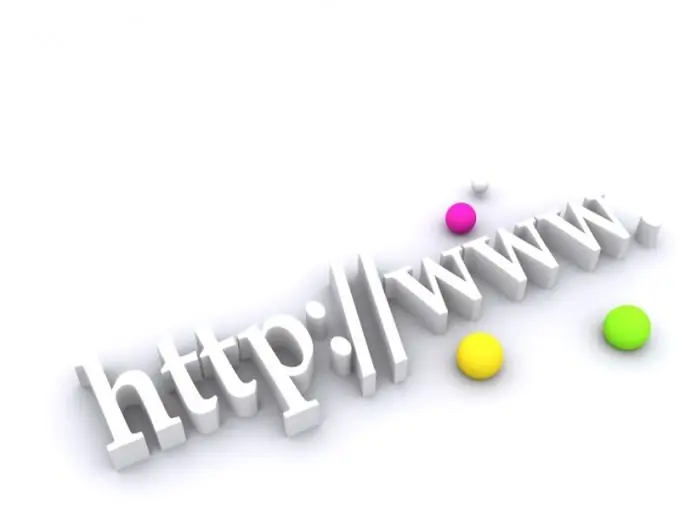
تعليمات
الخطوة 1
اتصل بالقائمة الرئيسية لنظام التشغيل Microsoft Windows Vista بالنقر فوق الزر "ابدأ" لفتح المنفذ المطلوب يدويًا وتحديد عقدة "لوحة التحكم".
الخطوة 2
قم بتوسيع مجموعة الأمان وحدد ارتباط جدار حماية Windows.
الخطوه 3
حدد أمر "الإعدادات المتقدمة" في المنطقة اليسرى من نافذة إعدادات جدار الحماية وقم بتأكيد اختيارك بإدخال كلمة مرور المسؤول في السطر المقابل من نافذة موجه النظام التي تفتح.
الخطوة 4
حدد "السماح لبرنامج بالتشغيل من خلال جدار حماية Windows" وانتقل إلى "القواعد الواردة".
الخطوة الخامسة
استخدم خيار "إنشاء قاعدة" وقم بتأكيد تنفيذ الأمر بالنقر فوق الزر "إضافة منفذ" لتنفيذ الإجراء الخاص بفتح المنفذ المطلوب يدويًا.
الخطوة 6
قم بتأكيد اختيارك بالنقر فوق الزر "التالي" وإدخال القيمة المطلوبة لاسم المنفذ المراد فتحه في الحقل المقابل في مربع الحوار التالي.
الخطوة 7
اكتب رقم المنفذ المراد فتحه في سطر "المنفذ" وتأكد من صحة البيانات بالنقر فوق الزر "التالي".
الخطوة 8
حدد بروتوكول الاتصال بالإنترنت المطلوب في مربع الحوار الجديد "المنافذ والبروتوكولات" واستخدم خيار "السماح بالاتصالات" في مربع حوار الإجراء الذي يفتح.
الخطوة 9
حدد مربعات الاختيار في جميع سطور مربع حوار "الملف الشخصي" التالي وقم بتأكيد تنفيذ الأمر بالنقر فوق الزر "إنهاء".
الخطوة 10
استخدم زر "تغيير النطاق" لتحديد عدد أذونات الوصول إلى المنفذ المفتوح وإدخال قيمة المعلمة المطلوبة في الحقل المقابل.
الخطوة 11
استخدم الخوارزمية أعلاه لفتح جميع المنافذ الضرورية واتبع الإجراء لإعادة تشغيل الكمبيوتر لحفظ التغييرات بعد الانتهاء.
الخطوة 12
تأكد من أن لديك أذونات موفر خدمة الإنترنت لأن إجراء فتح المنفذ مقيد بجدار حماية Windows ولا يمكن أن يضمن الوصول المطلوب.






